知ッ得――不連続のシートをまとめて印刷したい!
複数シートを一気に印刷する際、前ページの手順(Shiftキーを押しながらシートを選択)では連続したシートの選択が可能だった。
しかし、連続したシートではなくとびとびのシートを選択したい場合は、最初のシートをクリックしたあと、ほかのシートは[Ctrl]キーを押しながらクリックしていけばよい。
テク11 セル範囲に名前を付ける
複数シートを活用するためには、「名前」機能の利用が欠かせません。セル範囲に名前を付けるには「名前の定義」画面を使います。
セル範囲に名前を付けておくと、他シートにある表などを参照しやすくなります。
なお商品リストなどに名前を付ける場合は、商品が増えたときのために、はじめからある程度余裕をもって広い範囲に名前を付けておくといいでしょう。
セル範囲に名前を付ける手順
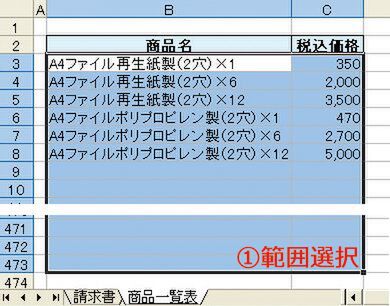
名前を付けたいセル範囲を選択
(1) 名前を付けたい範囲を選択。ここでは余裕をもって広めに選択している。
メニューバーから[挿入]→[名前]→[定義]を選ぶ。
「名前の定義」画面が開く。
(2) 表示されているセル範囲を確認したら(3) 名前を入力して(4)[追加]をクリック。
セル範囲に名前が付き、一覧表示される。(5)[OK]をクリック。

R
http://www.asciidotpc.jp/
本記事は「アスキードットPC 2006年4月号」の特集記事を元に、編集・再構成したものです。

この連載の記事
-
第3回
ビジネス
仕事に便利! 複数シートの効果的な使い方――応用編 -
第3回
ビジネス
仕事に役立つ! 複数シートの検索&合算技――応用編 Part.2 -
第1回
ビジネス
仕事を加速する! Excel「複数シート」活用の奥義 - この連載の一覧へ


































